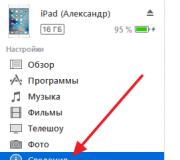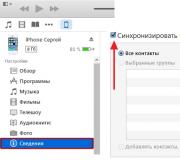Si të shkarkoni skedarë të mëdhenj nga dropbox. Dropbox - si të përdorni hapësirën e ruajtjes së reve, si dhe të punoni me Dropbox në një kompjuter dhe celular
Kur shkarkoni një skedar zip nga DropBox, mund të merrni një gabim "Skedari Zip shumë i madh". Ky gabim shfaqet për shkak të rregullave të reja të DropBox. Kohët e fundit, përdoruesit nuk mund të shkarkojnë një skedar më të madh se 1 GB. Kurdoherë që përpiqeni të shkarkoni një skedar kaq të madh, duhet të shfaqet gabimi: "Skedari zip është shumë i madh." Në këtë artikull, ne do të përpiqemi të zgjidhim problemin e kufizimit të madhësisë së skedarit të shkarkuar nga DropBox.
Ndarja e një skedari zip
Zgjidhja e parë është ndarja e arkivit zip. Ju mund ta ndani skedarin zip menyra te ndryshme, për mendimin tim, më e lehtë është me aplikacionin falas 7-Zip.
Së pari ju duhet të shkarkoni programin 7-Zip. Kjo mund të bëhet nga faqja zyrtare e projektit. Mbani në mend se të dy opsionet 32-bit dhe 64-bit janë në dispozicion, kështu që zgjidhni atë që përputhet me specifikimet e kompjuterit tuaj.
Pasi programi të shkarkohet, lëshojeni atë dhe më pas gjeni skedarin e dëshiruar .zip. Kur ta gjeni, klikoni me të djathtën në skedar, pastaj zgjidhni Skedarin e Ndarë. Tjetra, do të shfaqet një dritare e re. Në këtë dritare, duhet të zgjidhni madhësinë e skedarit. Zgjidhni madhësinë tuaj të preferuar, klikoni OK dhe prisni që 7-Zip të përfundojë procesin.

Tani mund të ngarkoni arkivin zip të ndarë në 2 ose më shumë pjesë në DropBox dhe ta ndani atë me të tjerët. Por mbani në mend, personi në anën tjetër duhet të mësojë se si të bashkojë arkivin zip pas shkarkimit. Ai duhet t'i kopjojë ato në një dosje dhe pastaj thjesht kliko me të djathtën në një nga seksionet e skedarit të ndarë, zgjedh opsionin Kombino skedarët dhe shiko se si ndodhi magjia.
Përdorni DropBox për Windows 10
Një mënyrë tjetër për të kapërcyer kufizimin prej 1 GB është të shkarkoni DropBox për Windows 10. Shkarkoni softuerin, pastaj instaloni. Pas instalimit, do të shfaqet një dritare që kërkon kredencialet e hyrjes.
Për të shtuar skedarë në DropBox, thjesht klikoni me të djathtën mbi të, pastaj zgjidhni opsionin Move to DropBox. Nëse në tuajin llogari tashmë keni një skedar të madh, nuk duhet të keni problem ta sinkronizoni me kompjuterin tuaj nën menaxhimi i Windows 10.
Dropbox ka kohë që ka pushuar së qeni e thjeshtë shërbim cloud dhe është bërë një ekosistem i vërtetë për bashkëpunimin e projektit. Por ende bazohet në ruajtjen e skedarëve, aftësitë e të cilave vazhdimisht zgjerohen. Shfrytëzojini në maksimum.
Më parë, Dropbox kishte një sistem të veçantë për ngarkimin e skedarëve: duhej të përdorni një dosje publike të dedikuar. Tani është shumë më e lehtë.
2. Rikuperoni skedarët e fshirë
Nëse fshini aksidentalisht një skedar nga Dropbox, mund ta riktheni atë pa ndonjë problem brenda 30 ditësh. Dhe me një pajtim në Dropbox Professional, kjo do të rritet në 120 ditë.
Hapni seksionin "Files" dhe në të majtë klikoni " Skedarët e fshirë". Zgjidhni artikujt e dëshiruar dhe klikoni në butonin blu "Rivendos" që ndodhet në të djathtë.
3. Kthehuni në versionet e mëparshme të skedarëve
Shkrimtarët dhe redaktorët do ta vlerësojnë këtë veçori. Kjo ju lejon të rivendosni versionet e vjetra të dokumenteve.
Klikoni në tre pikat në të djathtë të skedarit dhe zgjidhni Historinë e Versioneve. Ju do të shihni një listë të të gjitha opsioneve dhe do të jeni në gjendje të shihni kur dhe nga kush janë bërë ndryshimet. Vendosni mbi versionin që dëshironi dhe klikoni "Rivendos" në të djathtë.

Mund t'i kërkoni çdokujt që të shtojë skedarë në hapësirën tuaj ruajtëse - madje edhe dikë që nuk ka një llogari në Dropbox. Në panelin e majtë, hapni File Requests dhe klikoni Krijo File Request.
Në rreshtin e parë, shkruani çfarë saktësisht ju nevojitet, dhe në të dytën, zgjidhni një dosje. Pas kësaj, mbetet vetëm dërgimi i lidhjes te përdoruesi i dëshiruar.
5. Shënoni skedarë dhe dosje të rëndësishme për qasje të shpejtë
Nëse ruani shumë në Dropbox, atëherë ata ndoshta kanë nevojë të organizohen. Kontrolloni artikujt që dëshironi më shumë dhe klikoni në butonin "Star" në të djathtë. Tani e tutje faqja kryesore ato do të shfaqen në pjesën e sipërme të ekranit.
6. Ruani skedarët për qasje jashtë linje
Në aplikacionet mobile Dropbox, edhe me një llogari themelore, mund të ruani skedarë për përdorim jashtë linje. Për të ruajtur dosjet, ju duhet një pajtim në Dropbox Professional.
Klikoni në tre pikat pranë skedarit dhe zgjidhni Auto Access. mënyra ". Tani mund të përdoret përmes aplikacionit edhe pa qasje në Web.
7. Kurseni hapësirë \u200b\u200bnë kompjuterin tuaj me sinkronizim selektiv

Për të parandaluar që skedarët e mëdhenj nga reja të zënë hapësirë \u200b\u200bnë kompjuterin tuaj, aktivizoni selektive në klientin Dropbox PC. Kjo do t'ju lejojë të ruani vetëm dosje të caktuara në hard drive tuaj, dhe jo të gjithë përmbajtjen e llogarisë tuaj.
Për të aktivizuar funksionin, hapni cilësimet e aplikacionit dhe në skedën "Sinkronizimi", klikoni në butonin përkatës. Pastaj kontrolloni kutitë e dosjeve që dëshironi të sinkronizoni me kompjuterin tuaj dhe klikoni "Përditëso".
8. Krijoni lidhje direkte të shkarkimit
Kur ndani diçka, lidhja fillimisht hap faqen Dropbox para se të mund të shkarkoni skedarin. Ky kufizim mund të anashkalohet: mjafton të zëvendësohet në link dl \u003d 0 në dl \u003d 1... Tani, pasi ta klikoni, skedari do të fillojë të shkarkohet menjëherë.
9. Mbroni skedarët me verifikim me 2 hapa dhe kodkalim
Nëse diçka sekrete është ruajtur në re, atëherë llogaria duhet të mbrohet. Aktivizojeni këtë në mënyrë që shërbimi të kërkojë një çelës sigurie përveç fjalëkalimit. Për ta bërë këtë, shkoni te cilësimet dhe hapni skedën "Siguria".
Mund të aktivizoni një kod hyrjeje me katër shifra në telefonin tuaj, të cilin do t'ju duhet të futni sa herë që futni aplikacionin. Opsioni mund të gjendet në cilësimet, në kategorinë e Karakteristikave të Avancuara.
10. Ngarko skanimet e dokumenteve direkt në Dropbox


Dropbox është shërbimi më i mirë për ruajtjen dhe sinkronizimin e reve për të dhënat tuaja. Përveç mënyrës standarde të përdorimit të tij, metodat alternative janë bërë të përhapura, të tilla si përdorimi i Dropbox si një galeri fotografish ose mbajtja e faqeve më të thjeshtë. Këto alternativa janë bërë klasike dhe të njohura për shumicën e përdoruesve të Dropbox. Në këtë artikull, ne do t'ju tregojmë disa nga mënyrat se si mund të përdorni Dropbox që nuk i keni menduar kurrë. Ne gjithashtu do të ndajmë disa hile të Dropbox në mënyrë që të mburresh se Dropbox është si një profesionist \u003d)
Shko!
- Për t'u mësuar të punoni me strukturën e re të dosjeve, mund të zhvendosni dosjet tuaja të punës në Dropbox dhe t'i lidhni ato nga vendet tuaja të zakonshme. Për shembull, dosja juaj e zakonshme e dokumentit ~ / Documents / Work në të vërtetë do të ruhet në / Dropbox / Work. (ka shumë mënyra për të krijuar lidhje të tilla, për shembull, mund ta bëni përmes terminalit. Vendosni hyrni ln -s ~ / Dropbox / newfolder ~ / path / to / symbolic / link, domethënë, për dosjen Documents do të duket si kjo ln -s / Dropbox / Dokumente ~ / Dokumente Ka edhe shumë aplikacione për të punuar me tregues të tillë.
- Nëse keni një të vogël hDD, ju mund të lironi hapësirë \u200b\u200bnë të duke ruajtur disa skedarë në Dropbox.
- Shumë prej nesh mbajnë skedarë dhe dosje për projekte aktive në Desktopin tonë. Më mirë t’i ruani në Dropbox.
- Convenientshtë i përshtatshëm për të ruajtur skanimet e të gjitha dokumenteve tuaja të rëndësishme në Dropbox: pasaportat, të drejtat, dokumentet e bashkimit në det të hapur në Caymans. Atëherë ata do të jenë gjithmonë në majë të gishtave tuaj. Edhe në Courchevel.
- Ju gjithashtu mund të ruani shpërndarjet e programeve që përdorni atje në mënyrë që të mund të konfiguroni gjithçka që ju nevojitet në çdo kompjuter tjetër në çdo kohë.
- Gjithashtu, Dropbox është i përshtatshëm për ruajtjen e udhëzimeve të ndryshme, garancive dhe më shumë.
- Nëse nuk keni një koleksion shumë të madh muzikor ose keni shumë hapësirë \u200b\u200bnë Dropbox, mund ta ruani koleksionin tuaj të muzikës në re. Mund ta bëni kështu: Krijoni një dosje iTunes Media në Dropbox dhe kopjoni muzikën tuaj atje. Pastaj shkoni te Preferencat iTunes, skeda Advanced dhe vendosni këtë dosje si iTunes Media Folder. E rëndësishme - mos e sinkronizoni skedarin iTunes Music Library.xml - kjo mund të shkaktojë punë e paqëndrueshme aplikimet.
- Mund të sinkronizoni kontaktet nga tuajat libri i adresavekështu që ato do të jenë gjithnjë të disponueshme në çdo lulekuqe tuaj. Thjesht lëvizni dosjen ~ / Biblioteka / Ndihma e Aplikimit / Libri i Adresave në Dropbox dhe krijoni një tregues tek ai nga vendndodhja e vjetër.
- Në përgjithësi, ju mund ta bëni këtë me pothuajse çdo aplikim. Thjesht gjeni skedarët në të cilët softueri ruan cilësimet ose të dhënat e tij dhe ruaji ato në Dropbox duke krijuar një indeks të detyrueshëm.
- Ju mund të shtoni një shtresë shtesë sigurie në Dropbox tuaj duke kriptuar të dhënat brenda saj në një enë kripto. Me ndihmën e, për shembull, TrueCrypt.
- Do të jetë e përshtatshme për zhvilluesit e faqeve të internetit të ruajnë versionet lokale të faqeve dhe skripteve në Dropbox në mënyrë që në rast të diçkaje, ato të jenë gjithmonë pranë
- Mund të sinkronizoni faqeshënuesit e shfletuesit tuaj duke përdorur Dropbox. Atëherë ata do të jenë gjithmonë në majë të gishtave tuaj në çdo kompjuter! Për shembull, për Safari, duhet të zhvendosni dosjen ~ / Library / Safari në Dropbox dhe të krijoni një tregues në të sipas skemës që tashmë e njihni. Firefox ruan faqeshënuesit e saj në një skedar "vende .sqlite" të vendosura në ~ / Library / Support Application / Firefox / Profiles / random.default. Kështu, mund të sinkronizoni ose vetëm këtë skedar, ose të gjithë profilin tuaj në përgjithësi, duke përfshirë Historinë, Hap skedat (!) edhe me shume.
- E dobishme për punë: ju mund të shpërndani iPad për të gjithë pjesëmarrësit në takim, secila prej të cilave ka të instaluar një dropbox të sinkronizuar, dhe kështu shpërndani në secilën pajisje të gjithë informacionin e nevojshëm gjatë takimit me një klikim.
- Dropbox është shumë më i përshtatshëm se mjete standarde ndarja përmes një rrjeti lokal, kështu që nëse keni trafik të pakufizuar, është shumë më i përshtatshëm ta përdorni.
- I përshtatshëm për tu krijuar arkivi i dosjeve për burimet e jashtëm në Dropbox. Plotësoni të gjitha skedarët për të cilët keni nevojë dhe jepni atyre një Lidhje Publike në këtë dosje.
- Në vend të përcjelljes skedarë të mëdhenj me email - ngarkoni ato në Dropbox dhe dërgojini të gjithëve me Lidhje Publike.
- Për punën kolektive në projekte në të cilat do të ketë shumë redaktime dhe versione, është i përshtatshëm të përdoret Dropbox, pasi ekziston një histori e ndryshimeve dhe aftësia për të rikthyer versionet.
- Nëse jeni mësues, mund t’i detyroni studentët tuaj të ju dërgojnë punë në Dropbox, në mënyrë që tani ata të mos mund të bëjnë justifikime se e kanë harruar raportin në laboratorin në shtëpi.
- Për të konfiguruar një kopje rezervë të rregullt automatike të skedarëve që nuk doni t'i mbani vetëm në Dropbox - krijoni një Automatik që herë pas here do të kopjojë skedarët në Dropbox dhe më pas filloni sinkronizimin.
- Për monsters torrent. Konfiguroni klientin tuaj BitTorrent për të gjetur skedarët e rinj .torrent në Dropbox tuaj dhe filloni të shkarkoni menjëherë kur zbulon ndonjë. Kështu, mund të vendosni një film për ta shkarkuar nga çdo pajisje në çdo kohë.
- Nuk këshillohet të sinkronizoni me Dropbox: iTunes (skedari iTunes Music Library.xml), iPhoto (biblioteka) dhe Quicken (skedarët e të dhënave të shërbimit).
Pra, nëse keni ndonjë mënyrë të zgjuar për të përdorur Dropbox që nuk është shënuar këtu - shkruani në komente, ne patjetër do ta shtojmë atë.
Veryshtë shumë e rëndësishme kur skedarët që ruani në kompjuterin tuaj personal do të kopjoheshin, të azhurnuara, diku në një hapësirë \u200b\u200bruajtjeje të të dhënave nga një palë e tretë. Ka pajisje të shtrenjta jashtë linje që lidhen përmes rrjeti kompjuterik (Magazinimi i NAS) ose disqet e jashtme... Sidoqoftë, gjithmonë dëshironi diçka falas dhe të besueshme. Dhe gjithashtu shumë e rëndësishme është gjendja e aftësisë për të hyrë në këto skedarë nga kudo në botë. Nga këtu, natyrisht, vijon vendimi për të përdorur një lloj shërbimi të ruajtjes së skedarëve cloud.
Ndoshta, shërbimi Dropbox është një nga shërbimet më të njohura për ruajtjen e reve dhe ndarjen e skedarëve për përdoruesit e zakonshëm të Internetit. Natyrisht, ka shërbime të tjera të ngjashme, por Dropbox ka ekzistuar për një kohë të gjatë dhe është shërbimi cloud më i suksesshëm në internet.
Ndër të tjera të njohura në Rusi shërbimet e ruajtjes së reve ju mund të emëroni Box.com, Yandex.Disk, Google Drive, SugarSync, CloudApp dhe të tjerët.
Si mund të filloj të përdor Dropbox?
- Për të filluar përdorimin e këtij shërbimi, duhet të shkoni te Dropbox.com dhe të krijoni një llogari të re.
- Pas kësaj, shkarkoni dhe instaloni një program të veçantë klienti për sistemin tuaj operativ. Konfiguroni atë për punë të përshtatshme.
Tani, në mënyrë më të detajuar, ne do të analizojmë se si t'i bëjmë të gjitha këto.
Regjistrimi i një llogarie të re me Dropbox

Kur regjistroni një përdorues të ri, do t'ju duhet të siguroni informacionin e mëposhtëm:

Instalimi i softuerit të klientit Dropbox në kompjuterin tuaj

Vendosja e klientit Dropbox
Për të konfiguruar cilësimet e programit, zgjidhni artikullin [Settings] në menunë e kontekstit të ikonës së fillimit.
Në fakt, e gjithë konfigurimi vjen duke specifikuar regjistrin e trajnimit në shërbim dhe vendndodhjen e dosjes që do të përdoret për ruajtjen e skedarëve. Të gjitha përmbajtjet e kësaj dosje, pavarësisht nga shpejtësia e lidhjes në Internet, do të sinkronizohen me dosjen virtuale të hapësirës ruajtëse. Në këtë rast, dosja që specifikoni do të jetë dosja rrënjë, dhe të gjithë të tjerët do të jenë fëmijët e saj.
Nëse dëshironi që sinkronizimi të funksionojë vazhdimisht, duhet të kontrolloni kutitë në skedën e dritares së cilësimeve "Drejtoni Dropbox në fillimin e kompjuterit" dhe "Aktivizoni sinkronizimin përmes rrjetit lokal".

Çfarë nuk mund të bëjë Clean Dropbox?
- Lidhni shumë dosje. Përdoret vetëm një dosje, ndryshe nga programet e tjera. Ju duhet të shkoni për hile.
- Bëni një listë të lidhjeve me skedarët në një kategori të veçantë. Sidoqoftë, shumë shërbime cloud nuk munden.
Për çfarë tjetër mund të përdorni Dropbox?
Përdorimi i shërbimit Dropbox nuk është i kufizuar në ruajtjen dhe shkëmbimin e skedarëve. Duke përdorur këtë mekanizëm, mund të merrni shumë veçori të tjera shtesë dhe të dobishme.
Krijimi i një biblioteke të unifikuar muzikore... Nëse udhëtoni shpesh, por interneti është gjithmonë pranë, atëherë mund të dëgjoni jo vetëm radio stacione në internet, por edhe skedarë tuaj të preferuar audio. Ky koleksion muzikor do të jetë gjithmonë në sinkron me PC-në ose smartphone-in tuaj. Më e mira nga të gjitha, muzika e ruajtur në Dropbox mund të dëgjohet direkt nga faqja e internetit e Dropbox falë luajtësit të integruar në internet.
Sinkronizimi i programeve dhe cilësimet e tyre... Duke zgjedhur një nga dosjet që do të përdoret në kompjuter për të pritur të gjitha programet portative, mund të arrini shumë gjëra të dobishme, të tilla si sinkronizimi i fjalëkalimeve në KeePass. Përveç programeve portative, programet e zakonshme janë perfekte, veçanërisht nëse mund të konfiguroni një dosje tjetër për ruajtje në to.
Lista e çështjeve aktuale. Në vend të një aplikacioni jashtë linje për të mbajtur një listë detyrash, mund të përdorni dhe Nëse asnjë nga faqet ekzistuese në internet të shënimeve dhe listave të gjërave nuk ju përshtatet dhe në vend të kësaj përdorni një aplikacion të rregullt jashtë linje, për shembull, OneNote nga Microsoft, duke përdorur gjithashtu Dropbox mund të vihen në dispozicion në çdo kompjuter dhe t'i siguroni vetes qasje në shënime dhe lista të detyrave.
Për të shkarkuar skedarë të rinj torrent për qëllim të shkarkimit të tyre të mëtejshëm nga çdo kompjuter në një program që është një klient torrent (uTorrent, qbittorrent, Trasmission), duhet të specifikoni me forcë dosjen nga e cila do të fillojë shkarkimi automatik i skedarëve me shtrirjen .torrent. Dhe megjithëse shumë klientë torrent kanë "administrim të largët", kjo metodë nuk do të jetë e tepërt.Transferimi i skedarëve të mëdhenj. Shërbimet e postës, deri vonë, nuk ishin në gjendje të transferonin skedarë me madhësi qindra megabajt. Dropbox nuk ka një kufi të madhësisë së ngarkimit të skedarit.
Shtojca, shërbime dhe shërbime për Dropbox
Një personi gjithmonë i mungon diçka, kështu që ju dëshironi të keni maksimumin e mundësive nga shërbime të ndryshme. Meqenëse profili standard i Dropbox nuk është i bollshëm me ta, prandaj, do t'ju duhet të përdorni programe dhe faqe të tjera të palëve të treta.
Listimi i skedarëve në makinë. Duke përdorur një skenar të thjeshtë VBS ose aplikacione të tilla si Aloaha PDF Suite, Printimi i Skedarëve Batch, Print Batch Doc, SilentPrint, është e mundur të konfiguroni shtypjen automatike të dokumenteve të zhvendosura në një direktori të veçantë në diskun e përdoruesit. Tani keni mundësinë për të shtypur tekste nga PC të largët dhe telefona celularë.
Shërbimi Videodropper.com ju lejon të shkarkoni video nga YouTube direkt në Dropbox për të parë më vonë jashtë linje. Për ta bërë këtë, duhet të identifikohesh me kredencialet e tua në Dropbox dhe më pas të kopjosh lidhjen e videos YouTube në fushën e kërkuar.
CloudShot është një program i dobishëm që mund të krijojë pamje ekrani (pamje ekrani) me aftësinë për të ruajtur rajonin e zgjedhur, dritaren aktive ose menunë. Integron me Dropbox. Në këtë rast, imazhet ngarkohen automatikisht në Internet.
AirDropper.com ndan plotësisht skedarët e ngarkuar në Dropbox nga pronari te përdoruesit e tjerë të regjistruar.
DROPitTOme.com është një sit i veçantë që transferon direkt skedarët direkt në Dropbox të përdoruesit. Për siguri, mund të transferoni skedarë vetëm duke specifikuar një fjalëkalim.
Me shtojcën "Dropbox Plugin for Windows", ajo thjeshton transferimin e skedarit. Me një klikim nga menuja Explorer, çdo skedar mund të zhvendoset ose kopjohet në Dropbox, dhe një lidhje publike me të do të vendoset automatikisht në kujtesën e fragmenteve.
BackWPup është një shtojcë që ruan automatikisht faqet WordPress CMS në Dropbox.
Format e Dropbox janë forma të personalizueshme të ngarkimit të Dropbox që mund t'i vendosni direkt në faqen tuaj në mënyrë që vizitorët të mund të ngarkojnë skedarët që duan te pronari.
Dropbox Automator është një nga shtojcat më të dobishme të Dropbox. Në varësi të rregullave të para-konfiguruara, mund të funksionojë me tipe te ndryshme skedon operacione të caktuara. Për shembull, dokumentet mund të konvertohen në PDF, të ngarkohen në Google Docs, të dërgohen automatikisht te libër elektronik, imazhe të ngarkuara në Facebook, Flickr, Picasa ose të përpunuara (ndryshimi i madhësisë, aplikimi i efekteve, shtimi i tekstit). Pavarësisht nga lloji, çdo skedar mund të dërgohet automatikisht me postë, të arkivohet, të ngarkohet në FTP.
Skanimi i kompjuterit tuaj në distancë Duke përdorur softuerin Automatikisht Merrni Fotot e Ekranit, ju mund të merrni pamje ekrani në intervale të specifikuara (10 sekonda si parazgjedhje) dhe t'i ruani në një dosje. Përmes Dropbox në një kompjuter tjetër, në këtë mënyrë mund të zbuloni se çfarë po ndodh në sistemin e parë.
Ju mund të shkarkoni të gjithë përmbajtjen e një dosje nga dropbox.com nëse të dyja më poshtë janë të vërteta:
- Madhësia totale e dosjes është më pak se 20 GB
- Dosja përmban jo më shumë se 10,000 skedarë
Për të shkarkuar një dosje të tërë direkt nga dropbox.com:
- Identifikohu me emrin e përdoruesit dhe fjalëkalimin në dropbox.com.
- Gjeni dosjen që dëshironi të shkarkoni.
- Klikoni në ikonën … (elipsis) në të djathtë të emrit të dosjes.
- Klikoni mbi Shkarko.
Shfletuesi juaj do të shkarkojë dosjen si një skedar i vetëm zip (në formatin ZIP). Ju mund ta gjeni këtë skedar në formatin ZIP në dosjen ku shfletuesi juaj zakonisht shkarkon të dhëna (kjo tregohet në cilësimet e saj). Skedari do të quhet i njëjtë me vetë dosjen, vetëm në fund do të shtohet .zip.
Për të hyrë në përmbajtjen e skedarit në formatin ZIP, hapeni dhe hiqni atë nga zinxhiri.
Shumica sistemet operative në gjendje të heq zip skedarët zip pa kërkuar instalim shtesë softuer... Por nëse papritmas nuk mund ta hapni skedarin, mund të gjeni një program arkivimi në Internet.
Ju lutemi vini re: nëse keni kompjuter Macdhe keni shkarkuar një skedar ZIP më të madh se 4 GB, mjeti Archive Utility në MacOS mund të mos jetë në gjendje të heq shtypjen e përmbajtjes së skedarit ZIP. Nëse kjo ndodh, do të duhet të përdorni një program ose Terminal tjetër për të shpaketuar përmbajtjen.
Po sikur të shoh një buton Open në vend të një butoni Download?
Nëse shihni një buton E hapur në vend të një butoni Shkarko, kjo do të thotë që dosja është sinkronizuar tashmë me dosjen tuaj Dropbox në kompjuterin tuaj. Klikoni butonin E hapurpër të hapur atë dosje në kompjuterin tuaj.